பெரும்பாலான கணினி பயனர்கள் ஃபிளாஷ் டிரைவ்களை வடிவமைக்கும் செயல்முறையை டிஜிட்டல் மீடியாவிலிருந்து தரவை நீக்குவதன் மூலம் மட்டுமே சமன் செய்கிறார்கள். உண்மையில், இந்த நடவடிக்கையின் ஒரே நோக்கம் இதுவல்ல.
ஃபிளாஷ் கார்டை வடிவமைப்பது வடிவமைப்பதைப் போன்றது வன். அதே வடிவமைப்பு விருப்பங்கள் உள்ளன. மக்கள் பெரும்பாலும் கவனம் செலுத்துவதில்லை சிறப்பு கவனம். ஆனால் வடிவமைப்பின் போது இந்த அளவுருக்களின் சரியான தேர்வு மற்றும் கட்டமைப்பு பின்னர் உங்கள் ஃபிளாஷ் கார்டின் செயல்பாட்டை பாதிக்கலாம். இந்த கட்டுரையில் உள்ள வழிமுறைகள் மற்றும் தகவல்கள் உங்கள் ஃபிளாஷ் டிரைவை சரியாக வடிவமைக்க உதவும்.
வடிவமைத்தல் - அது என்ன?
வடிவமைத்தல் என்பது டிஜிட்டல் சேமிப்பக சாதனத்தை செயலாக்கும் செயல்முறையைத் தவிர வேறில்லை. இந்த செயல்முறையின் முக்கிய பணி இயக்ககத்தின் கட்டமைப்போடு வேலை செய்வது, அதை நெறிப்படுத்துவது அல்லது முழுமையாக மாற்றுவது. அனைத்து டிஜிட்டல் சேமிப்பக ஊடகங்களும் வடிவமைக்கப்படலாம்:
- வின்செஸ்டர்ஸ்;
- USB ஃபிளாஷ் கார்டுகள்;
- SD மெமரி கார்டுகள்.
வடிவமைப்பு செயல்முறையைத் தொடங்குவதற்கு முன், இந்த செயலுக்குப் பிறகு, இயக்ககத்தில் உள்ள எல்லா தரவும் அழிக்கப்படும் என்பதை நினைவில் கொள்ளுங்கள். இழந்த தரவை மீட்டெடுப்பது சிக்கலாக இருக்கும் மற்றும் எப்போதும் சாத்தியமில்லை. ஆனால் இந்த செயல்முறை நேர்மறையான பக்கங்களையும் கொண்டுள்ளது; வடிவமைப்பின் போது, கணினி கட்டமைப்பின் சேதமடைந்த பகுதிகளைக் கண்டறிந்து சரிசெய்ய முடியும்.
விண்டோஸ் 7/8/10 இல் ஃபிளாஷ் கார்டை வடிவமைப்பது எப்படி
டெவலப்பர்கள் இயக்க முறைமைவிண்டோஸ் ஃபார்மட்டிங் அம்சத்தை தரநிலையாக்கியுள்ளது. எக்ஸ்ப்ளோரரில் கிளிக் செய்வதன் மூலம் அதைக் காணலாம் வலது கிளிக்சாதனத்தின் காட்சி ஐகானில் சுட்டி. தோன்றும் மெனுவில், "வடிவமைப்பு" என்பதைத் தேர்ந்தெடுக்கவும்.
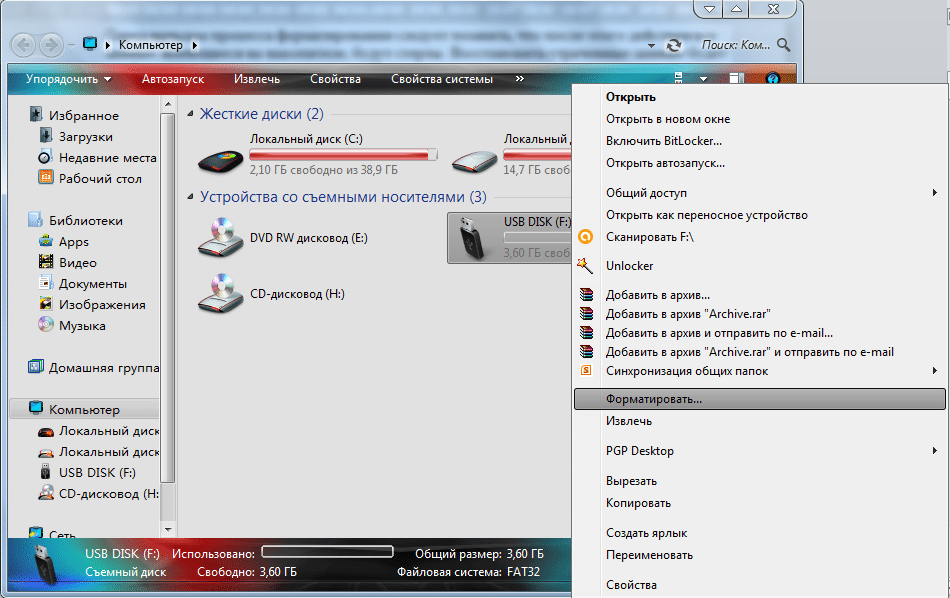
துவக்கவும் நிலையான பொருள்சேமிப்பக ஊடகத்தை வடிவமைத்தல்
இந்த எளிய வழியில் நீங்கள் இயக்கலாம் நிலையான நிரல்வடிவமைத்தல். இது செயல்முறை அமைப்புகளைக் கொண்ட ஒரு சாளரத்தைக் கொண்டுள்ளது. இங்கே நீங்கள் கோப்பு முறைமை வகை, கிளஸ்டர் அளவு, தொகுதி லேபிள் மற்றும் வடிவமைப்பு முறை ஆகியவற்றை மாற்றலாம். வடிவமைப்பு செயல்முறையைத் தொடங்க, "தொடங்கு" பொத்தானைக் கிளிக் செய்யவும். இந்த செயலை முடிக்க கணினி உறுதிப்படுத்தல் கேட்கும், அதன் பிறகு செயல்முறை தொடங்கும்.
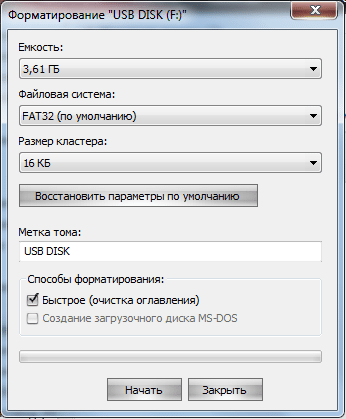
விண்டோஸ் ஸ்டாண்டர்ட் ஃபார்மேட்டர் சாளரம்
சாதாரண பயன்பாட்டிற்கு, அளவுருக்களை மாற்றுவது முக்கியமல்ல, ஆனால் ஒவ்வொரு அளவுருவும் எதற்குப் பொறுப்பு என்பதை அறிந்து கொள்வது அனைவருக்கும் பயனுள்ளதாக இருக்கும்:
- தகவல் சேமிப்பகம் எவ்வாறு ஒழுங்கமைக்கப்படும் என்பதற்கு "கோப்பு அமைப்பு" அளவுரு பொறுப்பாகும். பல்வேறு கோப்பு முறைமைகளில் பல வகைகள் உள்ளன: NTFS, FAT, FAT32, exFAT. இந்த கோப்பு முறைமைகள் மைக்ரோசாப்ட் உருவாக்கியது மற்றும் விண்டோஸில் தீவிரமாகப் பயன்படுத்தப்படுகின்றன.
- க்ளஸ்டர் அளவு அளவுரு என்பது ஒரு கோப்பை சேமிக்க ஒதுக்கப்படும் குறைந்தபட்ச நினைவக அளவு. இயல்பாக, NTFS அமைப்பில் 4 KB, FAT - 64 KB, FAT32 - 16 KB, exFAT - 32.
- வால்யூம் லேபிள் விருப்பம் என்பது கணினிகளில் காட்டப்படும் சேமிப்பக ஊடகத்தின் பெயர்.
ஆண்ட்ராய்டுக்கான ஃபிளாஷ் டிரைவை எந்த வடிவத்தில் வடிவமைப்பது சரியானது?
மேலே எழுதப்பட்டபடி, விண்டோஸ் OS இல் வடிவமைக்கும் போது கோப்பு முறைமை வடிவங்களுக்கான 4 விருப்பங்கள் உள்ளன: NTFS, FAT, FAT32 மற்றும் exFAT. ஃபிளாஷ் டிரைவ்களில் தகவல்களைச் சேமிக்க எந்த வடிவமைப்பைத் தேர்ந்தெடுப்பது சிறந்தது? இந்த கேள்விக்கு பதிலளிக்க, ஒவ்வொரு வடிவமைப்பின் நன்மை தீமைகளையும் நீங்கள் கருத்தில் கொள்ள வேண்டும்.
FAT32 அல்லது NTFS? இன்னும் என்.டி.எஃப்.எஸ்.

எந்த கோப்பு முறைமை சிறந்தது: FAT32 அல்லது NTFS?
fat32 கோப்பு முறைமை சிறிய அளவிலான நினைவகம் கொண்ட சாதனங்களிலும், அதிக அளவு நினைவகம் கொண்ட மீடியாவில் ntfs இல் பெரும்பாலும் பயன்படுத்தப்படுகிறது. அறிவு பூர்வமாக இருக்கின்றது.
- 4 GB க்கும் அதிகமான கோப்புகளை ntfs வடிவத்தில் மெமரி கார்டுகளில் எழுதலாம், அதே சமயம் fat32 வடிவத்துடன் ஃபிளாஷ் டிரைவில் கோப்புகளை எழுதுவது சாத்தியமில்லை.
- fat32 அமைப்பு பொதுவாக ntfs ஐ விட வேகமானது, ஆனால் பெரிய கோப்புகளுடன் பணிபுரியும் போது திறமையாக இருக்காது.
- ntfs வடிவம் கோருகிறது சீரற்ற அணுகல் நினைவகம், மற்றும் fat32, மாறாக, ரேம் அளவு மீது எந்த தேவைகளையும் விதிக்கவில்லை.
- Fat32 அனைத்து இயக்க முறைமைகளுடனும் இணக்கமானது, மேலும் ntfs அமைப்பு நிலைத்தன்மை மற்றும் நம்பகத்தன்மையை உறுதி செய்கிறது.
வேறுபாடுகளின் அடிப்படையில், கொழுப்பு 32 ஒரு சிறிய அளவு கொண்ட சேமிப்பக ஊடகத்திற்கு மிகவும் பொருத்தமானது, இதில் 4 ஜிபிக்கு அதிகமான கோப்புகளுடன் வேலை செய்ய வேண்டிய அவசியமில்லை. அதனால்தான் ஆண்ட்ராய்டுக்கான ஃபிளாஷ் டிரைவ்கள் fat32 வடிவத்தில் சிறப்பாக வடிவமைக்கப்பட்டுள்ளன. ஹார்ட் டிரைவ்கள் மற்றும் யூ.எஸ்.பி டிரைவ்களுக்கு இதைப் பயன்படுத்துவது விரும்பத்தக்கது கோப்பு முறை ntfs, ஏனெனில் இது அதிக நன்மைகளைக் கொண்டுள்ளது, மேலும் அதன் தீமைகள் நவீன நிலைமைகளில் சமன் செய்யப்படுகின்றன.
விண்டோஸ் 7, 8, 10 ஐ நிறுவுவதற்கு fat32 இல் தேர்வு செய்யக்கூடிய அதிகபட்ச கிளஸ்டர் அளவு என்ன
ஹார்ட் டிரைவின் நினைவகம் கிளஸ்டர்களாக பிரிக்கப்பட்டுள்ளது, இது ஒரு கோப்பை சேமிக்க ஒதுக்கப்படும் குறைந்தபட்ச நினைவக அளவை ஒத்துள்ளது. ஒவ்வொரு கிளஸ்டரும் கணினியால் ஆக்கிரமிக்கப்பட்டதாகக் குறிக்கப்படுகிறது, அது முழுவதுமாக தகவலால் நிரப்பப்படாவிட்டாலும் கூட.
இந்த காரணத்திற்காக, ஒரு பெரிய கிளஸ்டர் அளவு கொண்ட கோப்பு முறைமை வட்டு இடத்தை வீணடிக்கும். மறுபுறம், விட சிறிய அளவுகிளஸ்டர், மெதுவாக கணினி வேலை செய்யும். எல்லாவற்றிற்கும் மேலாக, கோப்புகள் பல சிறிய பகுதிகளாக பிரிக்கப்படும். மேலே உள்ளவற்றின் அடிப்படையில் விண்டோஸ் நிறுவல்கள் 4 KB அல்லது அதற்கும் குறைவான கிளஸ்டர் அளவைப் பயன்படுத்துவது சிறந்தது.
Exfat கோப்பு முறைமை - அது என்ன மற்றும் அதன் அம்சங்கள்

exFAT கோப்பு முறைமை மைக்ரோசாப்ட் கார்ப்பரேஷனின் உருவாக்கம் ஆகும், இது NTFS மற்றும் FAT32 இன் சிறந்த குணங்களை ஒருங்கிணைக்கிறது.
exFAT கோப்பு முறைமை வடிவமும் மைக்ரோசாப்ட் நிறுவனத்தால் உருவாக்கப்பட்டது. இது முதன்மையாக பயன்படுத்த நோக்கம் கொண்டது நீக்கக்கூடிய ஊடகம். இந்த FS பழைய வடிவங்களில் இருந்து வேறுபடுத்தும் சில அம்சங்களைக் கொண்டுள்ளது.
- அதிகபட்ச சாத்தியமான கிளஸ்டர் அளவு 32 எம்பி;
- அனுமதிக்கப்பட்ட அதிகபட்ச கோப்பு அளவு 16 எக்சாபைட்டுகள்;
- கோப்புகள் மற்றும் கோப்புறைகளின் எண்ணிக்கை குறைவாக இல்லை;
- இடத்தை மிகவும் திறமையாகப் பயன்படுத்துதல்;
- பதிவு இல்லை.
இந்த கோப்பு முறைமை இரண்டு வடிவங்களின் அம்சங்களை ஒருங்கிணைக்கிறது: NTFS (பெரிய கோப்புகளுடன் வேலை செய்யும்) மற்றும் FAT32 (வேகமாக).
exFAT இன் பிரச்சனை அதன் இணக்கத்தன்மை. கூடுதல் மென்பொருளை நிறுவாமல் விண்டோஸ் 7 மற்றும் புதிய இயக்க முறைமைகளில் மட்டுமே இது ஆதரிக்கப்படுகிறது. முந்தைய பதிப்புகளில், புதுப்பிப்புகள் நிறுவப்பட்ட பிறகு இந்த கோப்பு முறைமை பயன்படுத்தப்படலாம், மேலும் கோப்பு முறைமை எல்லா சந்தர்ப்பங்களிலும் முழுமையாக செயல்படாமல் இருக்கலாம். இந்த FS உடன் பணிபுரியும் திறன் கொண்ட சாதனங்களைப் பொறுத்தவரை, எல்லாம் மிகவும் மோசமாக உள்ளது. இந்த வடிவமைப்பைப் பயன்படுத்துவதற்கு உற்பத்தியாளர்கள் பணம் செலுத்த மறுக்கின்றனர். இந்த காரணத்திற்காக, பழைய வகைகளை புதிய exFAT கோப்பு முறைமையுடன் மாற்றுவது பற்றி பேசுவது மிக விரைவில்.
ஃபிளாஷ் டிரைவிற்கான கோப்பு முறைமை(fs) ஒரு பெரிய பாத்திரத்தை வகிக்கிறது. FS க்கு நன்றி, தகவல் ஒரு ஊடகத்தில் ஒழுங்கமைக்கப்பட்டு, சேமிக்கப்பட்டு வரிசைப்படுத்தப்படுகிறது. உங்கள் இயக்க முறைமை அவர்களுடன் வேலை செய்வதை எளிதாக்க இது அவசியம். FS இயக்கிகள் இயக்க முறைமைக்கு தகவல்களை அனுப்புகின்றன: கோப்பு அளவு, கோப்பு பெயர், பண்புக்கூறுகள் மற்றும் சேமிப்பக இடம்...
இந்த கட்டுரையிலிருந்து நீங்கள் கற்றுக்கொள்வீர்கள்:
கோப்பு முறைமை அதிகபட்ச கோப்பு அளவு, அதன் பெயரின் நீளம் மற்றும் பிற பண்புக்கூறுகளை அமைக்கிறது.
இன்று ஃபிளாஷ் டிரைவ்களுக்கு சுமார் ஒரு டஜன் கோப்பு முறைமைகள் உள்ளன, அவற்றில் மிகவும் பிரபலமான மூன்றில் கவனம் செலுத்த நான் முன்மொழிகிறேன்:
- FAT32
- exFAT
அவை ஒவ்வொன்றையும் தனித்தனியாகப் பார்த்து அடையாளம் காண்போம்: பல்வேறு ஃபிளாஷ் டிரைவ்களில் ஒவ்வொரு கோப்பு முறைமையையும் பயன்படுத்துவதன் நன்மைகள், தீமைகள் மற்றும் அம்சங்கள்.
ஃபிளாஷ் டிரைவ் மற்றும் அதன் வகைகளுக்கான கோப்பு முறைமை
FAT32
காலாவதியான FAT16 ஐ மாற்ற மைக்ரோசாப்ட் இந்த fs உருவாக்கப்பட்டது. இன்று இந்த fs மிகவும் பொதுவானது. கிட்டத்தட்ட அனைத்து மெமரி கார்டுகள் மற்றும் USB ஃபிளாஷ் டிரைவ்கள் FAT32 இல் விற்கப்படுகின்றன. வீடியோ கேமரா போன்ற நுகர்வோர் சாதனங்கள் FAT32ஐ மட்டுமே ஆதரிக்கின்றன. இந்த இணக்கத்தன்மை இந்த கோப்பு முறைமையின் முக்கிய நன்மையாகும். டிவிடி பிளேயர், மியூசிக் சென்டர், டிவியில் அத்தகைய ஃபிளாஷ் சாதனத்தைப் பயன்படுத்துதல் - அத்தகைய சாதனம் நிச்சயமாக படிக்கப்படும் என்று நீங்கள் உறுதியாக நம்புவீர்கள். இந்த fs இன் அனைத்து "நன்மைகளும்" இங்குதான் முடிவடைகிறது.
இந்த அமைப்பின் முக்கிய குறைபாடு 4 ஜிபி நகலெடுக்கப்பட்ட கோப்பின் அதிகபட்ச அளவின் வரம்பு ஆகும். எனவே, ஒரு பெரிய கோப்பை நகலெடுப்பது (உதாரணமாக, BDRip தரத்தில் உள்ள திரைப்படம் அல்லது ஒரு பெரிய விளையாட்டின் ஐசோ படம்) வேலை செய்யாது.
இருப்பினும், உங்களிடம் 4 ஜிபி அல்லது அதற்கும் குறைவான ஃபிளாஷ் டிரைவ் இருந்தால் அல்லது பெரிய கோப்புகளை நகலெடுக்க வேண்டிய அவசியம் இல்லை என்றால், சந்தேகத்திற்கு இடமின்றி உங்கள் டிரைவை FAT32 இல் வடிவமைக்கலாம்.
exFAT
ஃபிளாஷ் டிரைவிற்கான இந்த கோப்பு முறைமை மைக்ரோசாப்ட் நிறுவனத்தால் உருவாக்கப்பட்டது. இது முதன்மையாக ஃபிளாஷ் சாதனங்களுக்காக வடிவமைக்கப்பட்டுள்ளது. சாராம்சத்தில், இந்த fs அதே FAT32 ஆகும், ஆனால் கட்டுப்பாடுகள் அகற்றப்பட்டன: கோப்பு அளவு, பகிர்வு அளவு மற்றும் ஒரு கோப்புறையில் உள்ள கோப்புகளின் எண்ணிக்கை. என் கருத்துப்படி, இந்த கோப்பு முறைமை சேமிப்பக இயக்கிகள் மற்றும் மெமரி கார்டுகளுக்கு மிகவும் பொருத்தமானது. ஆனால் இந்த அமைப்பு அதன் குறைபாடுகளையும் கொண்டுள்ளது. இது பல வீட்டு சாதனங்கள் மற்றும் Windows XP இன் பழைய பதிப்புகளால் ஆதரிக்கப்படவில்லை. ஆனால் மைக்ரோசாப்ட் எக்ஸ்ஃபாட் மற்றும் விண்டோஸ் எக்ஸ்பி இணக்கத்தன்மைக்காக KB955704 என்ற பேட்சை அறிவித்தது. புதிய இயக்க முறைமைகள் எந்த பிரச்சனையும் இல்லாமல் இந்த அமைப்பை ஆதரிக்கின்றன.
விண்டோஸ் எக்ஸ்பியில் இயங்கும் பிசிக்கள் உட்பட அதிக எண்ணிக்கையிலான கணினிகளில் ஃபிளாஷ் டிரைவை தொடர்ந்து பயன்படுத்தினால் பழைய பதிப்பு(சேவை பேக் 1), பின்னர் நீங்கள் பேட்சுடன் மற்றொரு ஃபிளாஷ் டிரைவை உங்களுடன் எடுத்துச் செல்ல வேண்டும், இது உங்களுக்கு சிரமமாக உள்ளது.
ஆனால் புதிய இயக்க முறைமை கொண்ட கணினிகளில் பல இடங்களில் ஃபிளாஷ் டிரைவைப் பயன்படுத்தினால், exFAT உங்களுக்கானது சிறந்த விருப்பம்.
NTFS
NTFS என்பது ஃபிளாஷ் டிரைவ்களுக்கான நம்பகமான கோப்பு முறைமையாகும், இது Windows NT குடும்பத்திலிருந்து உருவானது.
டெஸ்க்டாப் கணினிகள் (பிசிக்கள்) மற்றும் மடிக்கணினிகளில், இது FAT32 ஐ மாற்றியது.
இருப்பினும், ஃபிளாஷ் சாதனங்கள் மற்றும் நீக்கக்கூடிய ஹார்ட் டிரைவ்களில், NTFS லேசாகச் சொல்வதானால், "விசேஷமாக" வேலை செய்கிறது. அத்தகைய ஊடகத்திற்கு தகவல்களை எழுதும் போது, விண்டோஸ் கேச்சிங் கருவியை இயக்குகிறது (முதலில், கோப்புகள் சிறப்பாக ஒதுக்கப்பட்ட நினைவகத்திற்கு (கேச்) நகலெடுக்கப்படுகின்றன, பின்னர் இலக்கு ஊடகத்திற்கு). IN ஹார்ட் டிரைவ்கள்கணினி அல்லது மடிக்கணினி, இது நகலெடுக்கும் வேகத்தை அதிகரிக்கவும் தாமத வளைவை மென்மையாக்கவும் உங்களை அனுமதிக்கிறது. IN சிறிய சாதனங்கள்(மெமரி கார்டுகள், ஃபிளாஷ் டிரைவ்கள், நீக்கக்கூடிய டிரைவ்கள்) இது இப்படி இருக்கும்: முதலில் எழுதும் வேகம் அதிகமாக இருக்கும் மற்றும் 100 எம்பி/வி (ஒரு கணினி ஹார்ட் டிரைவிலிருந்து மற்றொரு கணினிக்கு நகலெடுக்கும் போது) வரை அடையலாம். தற்காலிக சேமிப்பு நிரம்பியுள்ளது, வேகம் கடுமையாக குறையும்.
கூடுதலாக, ஒரு புதிய கோப்பை நகலெடுக்கும் முன், கணினி தற்காலிக சேமிப்பிலிருந்து தற்போதைய கோப்பை இணைக்க வேண்டும். எனவே, நகலெடுப்பது 99% இல் சிக்கியுள்ளதாகத் தெரிகிறது, ஆனால் ஹார்ட் டிரைவ் காட்டி செயல்பாட்டைக் காண்பிக்கும். இதன் காரணமாக, நகலெடுக்கும் வேகம் பற்றிய தவறான தகவல்கள் காட்டப்படும் (1):
இந்த வேகம் 2 ஜிபி ஃபிளாஷ் டிரைவ் மூலம் அடையப்படுகிறது, இதன் உண்மையான எழுத்து வேகம் 5 எம்பி ஆகும்.
கேச் மற்றும் இல்லாமல் நகலெடுக்கும் வேகத்தை ஒப்பிடும்போது, அது கிட்டத்தட்ட ஒரே மாதிரியாக இருப்பதை நீங்கள் காண்பீர்கள். அதாவது, NTFS ஐப் பயன்படுத்தும் போது நாம் குறிப்பிடத்தக்க நன்மைகளைப் பெறவில்லை என்று மாறிவிடும்.
நீங்கள் மறுபக்கத்திலிருந்து பார்த்தால், NTFS என்பது பல திடீர் மீட்டமைப்புகளைத் தாங்கக்கூடிய நம்பகமான கோப்பு முறைமையாகும். இந்த நம்பகத்தன்மை பதிவு நெறிமுறை மூலம் வழங்கப்படுகிறது. இதன் விளைவாக ஃபிளாஷ் சாதனத்தின் சில பகுதிகளை கணினி அடிக்கடி அணுகுகிறது. USB ஃபிளாஷ் டிரைவ்கள் மற்றும் மெமரி கார்டுகளுக்கு, இந்த அணுகுமுறை மிகவும் முக்கியமானது, ஏனெனில் இந்த சாதனங்கள் வேகமாக தேய்ந்துவிடும்.
இதிலிருந்து இந்த கோப்பு முறைமை ஃபிளாஷ் டிரைவிற்கு மிகவும் பொருத்தமானது அல்ல என்பது தெளிவாகிறது.
கோப்பு முறைமை செயல்திறன் ஒப்பீடுகள்:
கீழே நான் ஃபிளாஷ் டிரைவின் பண்புகளை தெளிவாகக் காட்ட விரும்புகிறேன். A-தரவுஅன்று 8 ஜிபிவெவ்வேறு கோப்பு முறைமைகளில் வடிவமைக்கப்பட்டுள்ளது.
1. வடிவமைத்த பிறகு கிடைக்கும் அதிகபட்ச ஃபிளாஷ் டிரைவ் திறன்: ![]() 2. சராசரி எழுதும்/படிக்கும் வேகம்:
2. சராசரி எழுதும்/படிக்கும் வேகம்:
நீங்கள் பார்க்க முடியும் என, exFAT அதன் போட்டியாளர்களை விட முன்னால் உள்ளது.
ஃபிளாஷ் டிரைவிற்கான கோப்பு முறைமை வடிவமைப்பு மூலம் மாற்றப்படுகிறது. இதை எப்படி செய்வது என்று உங்களுக்குத் தெரியாவிட்டால், கீழே உள்ள இணைப்பைப் பின்தொடரவும்:
முடிவில், நான் சிலவற்றை கொடுக்க விரும்புகிறேன் பயனுள்ள பரிந்துரைகள்சேமிப்பக சாதனங்களின் உரிமையாளர்கள். உங்களிடம் சிறிய ஃபிளாஷ் டிரைவ் (4 ஜிபி வரை) உள்ளதா? அதை FAT32 க்கு வடிவமைக்க தயங்க வேண்டாம். ஃபிளாஷ் சாதனம் பெரியதாக இருந்தால் (4 GB இலிருந்து), exFAT ஐப் பயன்படுத்தவும். மற்றும் நிலையான மற்றும் கையடக்க NTFS ஐ விட்டு விடுங்கள் ஹார்ட் டிரைவ்கள்.
ஃபிளாஷ் டிரைவிற்கான எந்த கோப்பு முறைமை உங்களுக்கு சரியானது என்பதை இந்த கட்டுரையிலிருந்து நீங்கள் புரிந்துகொள்வீர்கள் என்று நம்புகிறேன்.
ஃபிளாஷ் டிரைவை வடிவமைக்கும் செயல்முறை HDD அல்லது SSD டிரைவை வடிவமைப்பதில் இருந்து வேறுபட்டதல்ல. அடுத்து, சிறந்தவற்றைப் பார்ப்போம் (USB Disk Storage Format Tool போன்றவை). எந்த விண்டோஸ் இயங்குதளத்திலும் கிடைக்கும் USB டிரைவையும் குறிப்பிடுகிறோம்.
பல வடிவமைப்பு விருப்பங்களைப் புரிந்துகொள்ள வழிகாட்டி உங்களுக்கு உதவும். ஒவ்வொரு அளவுருவும் என்ன செய்கிறது மற்றும் உங்கள் USB ஃபிளாஷ் டிரைவிற்கு எது மிகவும் பொருத்தமானது என்பதை நான் விளக்குகிறேன். நிலையான முறை உதவவில்லை என்றால், ஃபிளாஷ் டிரைவை வடிவமைப்பதற்கான மாற்று பயன்பாட்டைத் தேர்ந்தெடுப்போம்.
வடிவமைத்தல் என்றால் என்ன?
கீழ் வடிவமைத்தல்இந்த ஊடகத்தின் கட்டமைப்பின் வரிசைப்படுத்தலுடன் தொடர்புடைய தகவல் கேரியரின் செயலாக்கத்தைக் குறிக்கிறது. ஆதாரமாக இருக்கலாம் HDD(HDD), SDD, ஃபிளாஷ் டிரைவ் (usb ஃபிளாஷ் டிரைவ்), SD கார்டு அல்லது மற்ற திட நிலை சாதனம். வடிவமைப்பு டிஜிட்டல் தகவலுக்கான அணுகலின் கட்டமைப்பை மாற்றுகிறது.
SD மெமரி கார்டை வடிவமைப்பது எப்படி? SD கார்டுகளில் சிறப்பு வடிவமைப்பு அம்சங்கள் உள்ளன. எங்களிடம் எழுதப்பட்ட வழிமுறைகள் உள்ளன. விண்டோஸ் மற்றும் மேக் ஓஎஸ்ஸில் ஃபிளாஷ் டிரைவ்கள் மற்றும் எஸ்டி கார்டுகளை வடிவமைப்பதற்காக வடிவமைக்கப்பட்ட ஒரு கருவியைப் பற்றி நாங்கள் பேசுகிறோம்.
இரண்டு உண்மைகளை மனதில் கொள்ள வேண்டும்:
- ஃபிளாஷ் டிரைவை வடிவமைக்கும் போது, அதில் சேமிக்கப்பட்ட அனைத்து தரவுகளும் அழிக்கப்படும். சிறப்பு மீட்பு பயன்பாடுகளைப் பயன்படுத்தி மட்டுமே கோப்புகளை மீட்டெடுக்க முடியும் - இது எப்போதும் சாத்தியமில்லை. எனவே வடிவமைப்பது பெரும்பாலும் பாதுகாப்பற்ற செயல்முறையாகும்
- நீங்கள் ஒரு ஃபிளாஷ் டிரைவ் அல்லது HDD ஐ வடிவமைக்கும் போது, கணினி கட்டமைப்பு பிழைகளை சரிபார்த்து, சில சந்தர்ப்பங்களில், அவற்றை சரிசெய்கிறது.
ஃபிளாஷ் டிரைவின் குறைந்த-நிலை வடிவமைப்பு என்பது ஒரு வகை வடிவமைப்பாகும், இதில் யூ.எஸ்.பி டிரைவின் மேற்பரப்பு சேவைத் தகவலை மேலும் பதிவு செய்யப் பயன்படுத்தப்படும் பிரிவுகளில் அமைக்கப்பட்டுள்ளது. சிறப்பு பயன்பாடுகளைப் பயன்படுத்தி குறைந்த-நிலை வடிவமைப்பு செய்யப்படுகிறது, அதை நாங்கள் பின்னர் கட்டுரையில் விவாதிப்போம். அவற்றின் கருவிகளைப் பயன்படுத்தி ஃபிளாஷ் டிரைவை எவ்வாறு வடிவமைப்பது என்பதையும் நாங்கள் உங்களுக்குச் சொல்வோம்.
ஒரு விதியாக, பயனர்கள் நிரலின் வடிவமைப்பு விருப்பங்களைப் புரிந்து கொள்ள விரும்பவில்லை. ஆனால் வீண்: எல்லாவற்றிற்கும் மேலாக, ஃபிளாஷ் டிரைவின் செயல்திறன் மற்றும் படிக்க / எழுதும் வேகத்திற்கு அமைப்புகள் பொறுப்பு. இயற்கையாகவே, உகந்த அளவுருக்கள் வடிவமைக்கப்படும் சாதனத்தின் மாதிரியைப் பொறுத்தது மற்றும் ஃபிளாஷ் டிரைவ் மூலம் நீங்கள் என்ன செய்ய திட்டமிட்டுள்ளீர்கள், என்ன பணிகளைச் செய்ய வேண்டும்: பயன்பாடுகளைத் தொடங்கவும், OS துவக்கமாகப் பயன்படுத்தவும், எல்லா வகையான தரவையும் சேமிக்கவும், ஃபிளாஷ் டிரைவை சரியாக வடிவமைப்பது எப்படி என்பதை கண்டுபிடிப்போம்.
விண்டோஸ் 7 - விண்டோஸ் 10 இல் ஃபிளாஷ் டிரைவை விரைவாக வடிவமைப்பது எப்படி
இன்றைய தகவல்.சில நேரங்களில் வடிவமைத்தல் ஒரு ஃபிளாஷ் டிரைவின் செயல்பாட்டை மீட்டெடுக்கவும், அதை சரியாகக் குறிக்கவும், தகவலை எழுதவும் உங்களை அனுமதிக்கிறது - இதன் விளைவாக, அது கண்டறியப்படுவதை நிறுத்திய பிறகு அல்லது தரவைப் படிப்பதை நிறுத்திய பிறகு எழுதக்கூடியதாக மாறும். விண்டோஸால் ஃபிளாஷ் டிரைவை வடிவமைக்க முடியாவிட்டால், மூன்றாம் தரப்பு கருவிகளைப் பயன்படுத்தி பயனர் இதைச் செய்ய வேண்டும் என்றால் இது மிகவும் முக்கியமானது.
விண்டோஸ் ஓஎஸ் இந்த வழக்கிற்கான நிலையான பயன்பாட்டைக் கொண்டுள்ளது, எனவே நீங்கள் மூன்றாம் தரப்பு வடிவமைப்பு கருவிகளைத் தேட வேண்டியதில்லை. நீங்கள் Windows XP, Windows 7, 8 அல்லது Windows 10 ஐப் பயன்படுத்தினாலும், விவரிக்கப்பட்டுள்ள படிகள் அடிப்படையில் ஒரே மாதிரியானவை.
- USB சேமிப்பக சாதனத்தை ஸ்லாட்டுடன் இணைக்கவும்
- எக்ஸ்ப்ளோரருக்குச் செல்லவும் (தொடக்கம் > எனது கணினி)
- USB டிரைவில் வலது கிளிக் செய்யவும்
- "Format" இல் வலது கிளிக் செய்யவும் சூழல் மெனு
- கோப்பு முறைமை வகையைத் தீர்மானிக்கவும் - FAT அல்லது NTFS
- இயக்ககத்தை வடிவமைக்க, ஒரு தேர்வு செய்து "தொடங்கு" பொத்தானைக் கிளிக் செய்யவும்
- இயக்ககத்தில் உள்ள எல்லா தரவையும் அழிக்க விரும்புகிறீர்கள் என்பதை உறுதிப்படுத்தவும்
- ஃபிளாஷ் டிரைவ் வடிவமைக்கப்பட்டுள்ளது
இந்த விருப்பங்கள் ஒவ்வொன்றும் என்ன பொறுப்பு என்பதை நீங்கள் புரிந்து கொள்ள வேண்டும். ஃபிளாஷ் டிரைவ் வடிவமைப்பு விருப்பங்களை மாற்றுவதற்கு உள்ளது நிலையான பயன்பாடு"வடிவம்":
விண்டோஸ் 8 இல் ஃபிளாஷ் டிரைவ் சிஸ்டம் பார்மட்டிங் பயன்பாட்டின் இடைமுகம்கோப்புகளை வடிவமைப்பதற்கும் சேமிப்பதற்கும் ஒரு கோப்பு முறைமையைத் தேர்ந்தெடுப்பது
விண்டோஸ் 7 இல், நீங்கள் நான்கு நன்கு அறியப்பட்ட கோப்பு முறைமைகளில் இருந்து தேர்வு செய்யலாம்: NTFS, FAT, FAT32 கோப்பு முறைமை மற்றும் exFAT. ஃபிளாஷ் டிரைவ் அல்லது வட்டின் மொத்த கொள்ளளவு 32 ஜிபிக்கு மேல் இருந்தால், கிடைக்கக்கூடிய கோப்புகளின் பட்டியலில் FAT மற்றும் FAT32 கோப்பு முறைமைகளை நீங்கள் காண மாட்டீர்கள். கோப்பு முறைமைகளுக்கு இடையிலான வேறுபாடுகள் என்ன, தரவைச் சேமிப்பதற்கு நீங்கள் எதைத் தேர்வு செய்ய வேண்டும்? ஒவ்வொரு அமைப்பின் நன்மைகளையும் பார்ப்போம்.
NTFS கோப்பு முறைமையின் நன்மைகள்
- 4 ஜிகாபைட்களை விட பெரிய மற்றும் அதிகபட்சமாக அனுமதிக்கப்பட்ட பகிர்வு அளவு வரை தரவை எழுதுதல் மற்றும் படிக்கலாம்.
- ஃபிளாஷ் டிரைவை பிரிவுகளாகப் பிரிக்கும் திறன், யூ.எஸ்.பி ஃபிளாஷ் டிரைவில் 32 ஜிபிக்கு மேல் பெரிய வகைப் பகிர்வுகளை உருவாக்குதல்
- FAT ஐ விட NTFS இல் ஃபிளாஷ் டிரைவை வடிவமைப்பது எளிதாக இருக்கும்
- தகவலின் பயனுள்ள சுருக்கம் மற்றும், அதன்படி, ஃபிளாஷ் டிரைவில் ஆக்கிரமிக்கப்பட்ட இடத்தில் நல்ல சேமிப்பு.
- கிடைக்கக்கூடிய இடத்தை சிறப்பாகப் பயன்படுத்துதல் = நிலையான துண்டு துண்டாக குறைந்த தேவை.
- கொள்ளளவு கொண்ட வட்டுகளில் அதிக கிளஸ்டர்களைப் பயன்படுத்த உங்களை அனுமதிக்கிறது = ஒதுக்கப்படாத இடத்தின் குறைவான நுகர்வு.
- தனிப்பட்ட கோப்புகள் மற்றும் கோப்புறைகளுக்கான தனிப்பயன் அனுமதிகளை நீங்கள் சேர்க்கலாம் (விண்டோஸ் புரொபஷனல் பதிப்பிற்கு).
- efs (Encrypting File System; Windows Professional OS) கோப்பு முறைமையைப் பயன்படுத்தி ஆன்-தி-ஃப்ளை கோப்பு குறியாக்கத்திற்கான ஆதரவு.
FAT மற்றும் FAT32 கோப்பு முறைமைகளின் நன்மைகள்
- FAT ஆனது Windows, Linux, Mac OS X இயக்க முறைமைகளுடன் இணக்கமானது
- NTFSஐ விட USB டிரைவில் கோப்புகள் குறைவான இடத்தை எடுத்துக் கொள்கின்றன.
- நீங்கள் எந்த OS இல் FAT இன் கீழ் ஃபிளாஷ் டிரைவை வடிவமைக்கலாம்
- குறைவான வட்டு எழுதுகிறது/திரும்ப எழுதுகிறது = வேகமாக மற்றும் மிகவும் திறமையான பயன்பாடுகிடைக்கும் நினைவகம்.
exFAT கோப்பு முறைமையின் நன்மைகள்
- பெரிய கோப்புகளை > 4 ஜிகாபைட் அளவுள்ள USB ஃபிளாஷ் டிரைவில் படிக்க/எழுதலாம்.
- பகிர்வு > 32 ஜிபி.
- இடத்தின் பகுத்தறிவு பயன்பாடு = துண்டு துண்டாக மேம்படுத்துதல்.
எனவே, அட்டவணையில் இருந்து பின்வரும் முடிவு. அவற்றின் இயல்பு காரணமாக, FAT மற்றும் FAT32 ஆகியவை முறையே 2 மற்றும் 4 GB ஐ விட பெரிய கோப்புகளை சேமிக்க வேண்டிய அவசியமில்லை எனில், 32 GB க்கும் குறைவான இயக்கிகளுக்கு ஏற்றது. ஃபிளாஷ் டிரைவை வடிவமைப்பது நல்லது NTFS க்கு.
கோப்பு முறைமையின் தன்மை காரணமாக, ஃபிளாஷ் டிரைவ்களுக்கு NTFS பரிந்துரைக்கப்படுவதில்லை, அவற்றின் திறன் > 32 ஜிபியாக இருந்தாலும் கூட. ஒரு சமரச தீர்வு exFAT கோப்பு முறைமையாக இருக்கும். இது FAT மற்றும் NTFS இன் குறிப்பிடத்தக்க நன்மைகளை ஒருங்கிணைக்கிறது (பெரிய கோப்பு அளவுகள் ஆதரிக்கப்படுகின்றன). எனவே கோப்பு முறைமை ஃபிளாஷ் டிரைவ்களுக்கு exFAT உகந்தது.
FAT மற்றும் FAT32 ஆகியவை குறுக்கு-தளம் இணக்கத்தன்மைக்கு உத்தரவாதம் அளிக்கும் ஒரே கோப்பு முறைமைகள் என்பதை நினைவில் கொள்ளவும். NTFS Linux இல் ஆதரிக்கப்படவில்லை மற்றும் Mac இல் வேலை செய்ய மூன்றாம் தரப்பு பயன்பாடுகள் தேவை. exFAT, மறுபுறம், Snow Leopard மற்றும் Mac OS இன் பிற்கால பதிப்புகளில் ஆதரிக்கப்படுகிறது, ஆனால் Linux இல் இயக்கிகள் தேவை.
ஃபிளாஷ் டிரைவ் NTFS இல் வடிவமைக்கப்படவில்லை என்றால், FAT அல்லது exFAT என்பதைத் தேர்ந்தெடுக்கவும்.
நீங்கள் FAT அல்லது FAT32 ஐப் பயன்படுத்த விரும்பினால் அல்லது உங்கள் ஃபிளாஷ் டிரைவின் வேகத்தை மேம்படுத்த, அதை வடிவமைக்கவும், எப்போதும் FAT32 கோப்பு முறைமையைத் தேர்ந்தெடுக்கவும், குறிப்பாக நீங்கள் 2 ஜிபி அல்லது சிறிய ஃபிளாஷ் டிரைவைக் கையாளுகிறீர்கள் என்றால்.
தேர்வு செய்ய சிறந்த கிளஸ்டர் அளவு எது?
ஹார்ட் டிரைவ்கள் கிளஸ்டர்களைக் கொண்டிருக்கும். வடிவமைப்பு அமைப்புகளில் உள்ள "கிளஸ்டர் அளவு" விருப்பம் பொருத்தமான அளவை அமைக்கிறது. கோப்பு முறைமை ஒவ்வொரு கிளஸ்டரின் நிலையை பதிவு செய்கிறது: இலவசம் அல்லது பிஸி. ஒரு கோப்பு அல்லது கோப்பின் ஒரு பகுதி கிளஸ்டரில் எழுதப்பட்டவுடன், அது ஆக்கிரமிக்கப்பட்டுள்ளது - அதில் இடம் இருக்கிறதோ இல்லையோ.
இதன் விளைவாக, பெரிய கிளஸ்டர்கள் ஃபிளாஷ் டிரைவில் (டிஸ்க்) இடத்தை திறமையற்ற முறையில் பயன்படுத்துவதற்கு காரணமாக இருக்கலாம். இருப்பினும், சிறிய கிளஸ்டர்களுடன், ஃபிளாஷ் டிரைவ் மெதுவாக உள்ளது, ஏனெனில் ஒவ்வொரு கோப்பும் சிறிய துண்டுகளாக பிரிக்கப்பட்டுள்ளது. கோப்புகளை நகலெடுக்க அதிக நேரம் எடுக்கும். யூ.எஸ்.பி டிரைவில் உள்ள கோப்பை அணுகும் போது, க்ளஸ்டர்கள் ஒன்று சேரும்.
அதிர்ஷ்டவசமாக, ஃபிளாஷ் டிரைவ் வடிவமைப்பு நிரலைப் பயன்படுத்தி நிலைமையை சரிசெய்ய முடியும். எனவே, உகந்த கிளஸ்டர் அளவு USB டிரைவின் நோக்கத்தைப் பொறுத்தது.
NTFS இல் கிளஸ்டர் அளவு
நீங்கள் சேமிக்கவில்லை என்றால் பெரிய கோப்புகள்ஃபிளாஷ் டிரைவில், ஃபிளாஷ் டிரைவிலிருந்து நிரல்களை இயக்குகிறீர்கள், சிறிய கிளஸ்டர் அளவு இடத்தை சேமிக்க உதவும். 1 TB வெளிப்புற வன்வட்டில், 64 கிலோபைட் (NTFS க்கு) தேர்வு செய்வது நல்லது.
Fat32 இல் ஃபிளாஷ் டிரைவை வடிவமைக்கும் போது கிளஸ்டர் அளவு
நீங்கள் வட்டில் பெரிய கோப்புகளை சேமிக்க விரும்பினால், ஒரு பெரிய கிளஸ்டர் அளவு விரும்பத்தக்கது: ஃபிளாஷ் டிரைவ் வேகமாக வேலை செய்யும். 500 MB க்கும் குறைவான ஃபிளாஷ் டிரைவ்களுக்கு, 512 பைட்டுகள் (FAT32 இல்) அல்லது 32 KB (FAT) கொண்ட கிளஸ்டரைத் தேர்ந்தெடுக்க போதுமானது.
ஃபிளாஷ் டிரைவின் பெயருக்கு நான் என்ன லேபிளை தேர்வு செய்ய வேண்டும்?
தொகுதி லேபிள் என்பது இயக்ககத்தின் பெயர். இது விருப்பமானது மற்றும் உங்கள் ஃபிளாஷ் டிரைவிற்கு நீங்கள் விரும்பும் பெயரைப் பயன்படுத்தலாம். இருப்பினும், நீங்கள் ஃபிளாஷ் டிரைவை வடிவமைக்க விரும்பும் கோப்பு முறைமையைப் பொறுத்து நீங்கள் பின்பற்ற வேண்டிய பல விதிகள் உள்ளன.
NTFS இல்
- அதிகபட்சம் 32 எழுத்துகள்
- தாவல்கள் இல்லை
- நீங்கள் உள்ளிட்டது பெரிய எழுத்து மற்றும் சிறிய எழுத்துடன் காட்டப்படும்.
FAT இல்
- அதிகபட்சம் 11 எழுத்துகள்
- தாவல்கள் இல்லை
- தலைநகரங்களில் காட்டப்படும்
- கோப்பு முறைமையைப் பொருட்படுத்தாமல் இடைவெளிகள் அனுமதிக்கப்படுகின்றன
வழக்கமான வடிவமைப்பு நிகழ்வுகளில், கோப்புகள் வட்டில் இருந்து நீக்கப்படும், மேலும் வட்டு மோசமான பிரிவுகளுக்காக சரிபார்க்கப்படுகிறது. விரைவான வடிவமைப்பு கோப்புகளை மட்டுமே நீக்குகிறது மற்றும் தேடாது. எனவே, ஃபிளாஷ் டிரைவ் பிழைகளைச் சரிபார்க்க உங்களுக்கு நேரம் இல்லையென்றால் விரைவான விருப்பத்தைப் பயன்படுத்தவும். மற்றும் நேர்மாறாக: பதிவு பிழைகளைக் கண்டறிய முழு வடிவமைப்பு பயனுள்ளதாக இருக்கும்.
ஃபிளாஷ் டிரைவின் அளவை எவ்வாறு மீட்டெடுப்பது
ஒரு 16Gb ஃபிளாஷ் டிரைவ், கவனக்குறைவாக வடிவமைக்கப்பட்டது, இப்போது 2Mb ஒதுக்கப்படாத இடத்தின் அளவைக் காட்டுகிறது. ஃபிளாஷ் டிரைவின் அளவை மீட்டெடுக்கலாமா அல்லது தூக்கி எறியலாமா?
பதில். அளவை மீட்டமைக்க, ஃபிளாஷ் டிரைவை வடிவமைக்க உங்களுக்கு ஒரு நிரல் தேவைப்படும் - எடுத்துக்காட்டாக, HP USB டிஸ்க் ஸ்டோரேஜ் வடிவமைப்பு கருவி. Fat32 அல்லது exFat இல் ஃபிளாஷ் டிரைவை வடிவமைப்பது சிறந்தது, இதன் மூலம் ஃபிளாஷ் டிரைவின் இணக்கத்தன்மையை Windows உடன் மட்டுமல்லாமல், பிற இயக்க முறைமைகளுடனும் உறுதிப்படுத்துகிறது.
ஃபிளாஷ் டிரைவை வடிவமைக்க ஒரு நிரலைத் தேர்ந்தெடுப்பது
விண்டோஸ் எப்போதும் ஃபிளாஷ் டிரைவை சரியாக வடிவமைக்க முடியாது. ஃபிளாஷ் டிரைவ் சேதமடைந்திருந்தால், நிலையான வடிவமைத்தல் ஒரு சஞ்சீவி அல்ல சேவை தகவல்சேமிப்பக சாதனத்தில். துரதிருஷ்டவசமாக, ஃபிளாஷ் டிரைவ் இந்த வழியில் சேதமடைந்தால் அதை மீட்டெடுப்பது மிகவும் கடினம். நினைவக உற்பத்தியாளரின் இணையதளத்தில் ஃபிளாஷ் டிரைவை (கிடைத்தால்) வடிவமைப்பதற்கான தனியுரிம நிரலை உங்கள் கணினியில் பதிவிறக்குவது சிக்கலுக்கு ஒரு தீர்வாகும். ஆதரவைத் தொடர்புகொண்டு, ஃபிளாஷ் டிரைவை எவ்வாறு சுத்தம் செய்வது மற்றும் முழு வடிவமைப்பிற்கான நிரல்கள் அவர்களிடம் உள்ளதா என்று உற்பத்தியாளரிடம் கேட்க பரிந்துரைக்கிறோம்.
கருத்தில் கொள்வோம் சிறந்த திட்டங்கள்ஃபிளாஷ் டிரைவ்களை வடிவமைக்க, அதிகமாகவோ அல்லது குறைவாகவோ உலகளாவிய கருவிகள். நீங்கள் விரும்பினால், உபகரண சப்ளையர்களால் வழங்கப்படும் பிற மாற்று, இலவச மற்றும் தனியுரிம பயன்பாடுகளை எளிதாகக் காணலாம்.
இன்றைய தகவல். ஃபிளாஷ் டிரைவை வடிவமைக்கும்போது, முக்கியமான கோப்புகளை உங்கள் கணினியில் சேமிக்கவும். வடிவமைக்கப்பட்ட மீடியாவில் உள்ள எல்லா தரவும் நிரந்தரமாக நீக்கப்படும்.
JetFlash மீட்பு கருவி
ஒரு உலகளாவிய தீர்வு உள்ளது - ஃபிளாஷ் டிரைவ்களை வடிவமைப்பதற்கான ஒரு நிரல் JetFlash மீட்பு கருவி. பின்வரும் சந்தர்ப்பங்களில் இந்த பயன்பாடு பயனுள்ளதாக இருக்கும்:
- USB ஃபிளாஷ் டிரைவில் பிழைகள் மற்றும் தோல்விகள் கண்டறியப்பட்டன
- அதில் உள்ள தகவல்கள் படிக்க முடியாதவை
- ஃபிளாஷ் டிரைவை எவ்வாறு சரியாக வடிவமைப்பது என்பது உங்களுக்குத் தெரியாது
JetFlash Recovery Tool ஐ நிறுவி, USB டிரைவை வலுக்கட்டாயமாக வடிவமைக்க முயற்சிக்கவும். ஃபிளாஷ் டிரைவ் பயன்பாடு A-DATA மற்றும் Transcend மீடியாவுடன் வேலை செய்கிறது, ஆனால் மற்ற விருப்பங்கள் சாத்தியம், நீங்கள் அதை சோதிக்க வேண்டும். நாங்கள் உடனடியாக உங்களை எச்சரிக்கிறோம்: இந்த பயன்பாடு சர்வவல்லமை அல்ல, உங்கள் சாதனத்தை எளிதாக நிராகரிக்கலாம்.
JetFlash மீட்பு கருவி அதிகாரப்பூர்வ வலைத்தளத்திலிருந்து பதிவிறக்கம் செய்வது எளிது - ரஷ்ய மொழியில் இலவசம். நிரலில் உள்ள வழிமுறைகளின்படி அதை உங்கள் கணினியில் நிறுவவும்.
USB ஃபிளாஷ் டிரைவ் டிஸ்க் ஸ்டோரேஜ் பார்மட் டூலை வடிவமைப்பதற்கான பயன்பாடு
இலவச பயன்பாடு USB வட்டு சேமிப்பக வடிவமைப்பு கருவிவிண்டோஸிற்கான USB ஃபிளாஷ் டிரைவை விரைவாகவும் சரியாகவும் வடிவமைக்க உங்களை அனுமதிக்கிறது. வடிவமைக்கும் போது, மீடியா கோப்பு முறைமையைக் குறிப்பிடலாம்: FAT, FAT32, exFAT அல்லது NTFS.
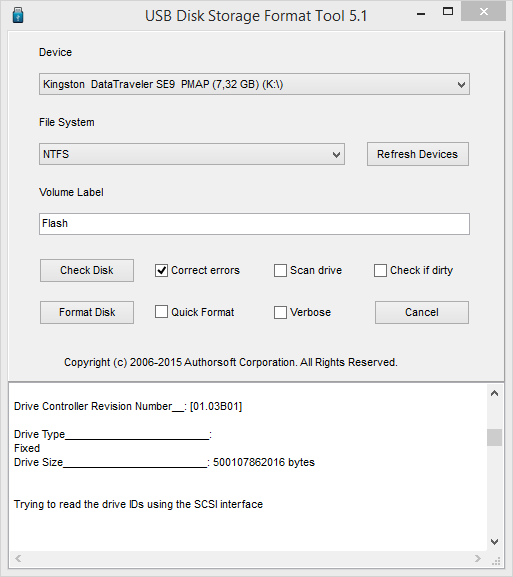
பயன்பாட்டின் முக்கிய செயல்பாடுகள்:
- ஃபிளாஷ் டிரைவை வடிவமைக்க மட்டுமல்லாமல், எல்லா தரவையும் அழிக்கவும், பாரம்பரிய (கணினி) வழியில் நீக்க முடியாத ஃபிளாஷ் டிரைவில் உள்ள இடத்தை நீக்கவும் உங்களை அனுமதிக்கிறது.
- இந்த பயன்பாடு எந்த தடயங்களையும் நீக்குகிறது தீம்பொருள், இது ஃபிளாஷ் டிரைவை பாதிக்கலாம்.
- சரியான தேடல்பிழைகள், ஏதேனும் இருந்தால்.
- USB டிரைவ்களுக்கு வால்யூம் லேபிளை உருவாக்கும் திறன்.
- வடிவமைப்பிற்கு முன், பயன்பாடு வட்டு பிழைகளுக்கு ஸ்கேன் செய்கிறது.
- 32 GB ஐ விட பெரிய FAT32 தொகுதியை உருவாக்கவும்.
- தேவையான மாதிரியின் ஃபிளாஷ் டிரைவின் குறைந்த-நிலை வடிவமைப்பு (கிங்ஸ்டன், ஹெச்பி, சோனி, லெக்சர், இமேஷன், டிரான்ஸ்சென்ட், கோர்செய்ர் போன்றவை)
ஃபிளாஷ் டிரைவ்களை வடிவமைப்பதற்கான இந்தத் திட்டம் ஆயிரக்கணக்கான ஃபிளாஷ் டிரைவ்களில் (காம்பாக்ட் ஃபிளாஷ் மீடியா, சிஎஃப் கார்டு II, மெமரி ஸ்டிக் டியோ ப்ரோ, தம்ப் டிரைவ், பென் டிரைவ் போன்றவை) வெற்றிகரமாக சோதிக்கப்பட்டது. USB Disk Storage Format என்பது SanDisk, Kingston, Transcend, Corsair, HP, Sony, Lexar, Imation, Toshiba, PNY, Verbatim, LaCie, Panda, Seatech, SDKSK9, Silicon Power, IronKey மற்றும் HDE போன்ற டிரைவ் பிராண்டுகளுக்கு பொருத்தமானது.
HDD லோ லெவல் ஃபார்மேட் டூலைப் பயன்படுத்தி ஃபிளாஷ் டிரைவை வடிவமைத்தல்
விண்டோஸிற்கான குறைந்த-நிலை வடிவமைப்பிற்கான பயன்பாடு. இந்த திட்டம் வீட்டு உபயோகத்திற்கு இலவசம்.
HDD லோ லெவல் ஃபார்மேட் டூல் மட்டும் ஆதரிக்கவில்லை வன் வட்டுகள், ஆனால் கார்டு ரீடரைப் பயன்படுத்தி மெமரி கார்டுகள் மற்றும் ஃபிளாஷ் டிரைவ்கள் (SD, MMC, MemoryStick மற்றும் CompactFlash). இது குறைந்த அணுகல் மட்டத்தில் SATA, IDE, SAS, SCSI அல்லது SSD இலிருந்து தரவை அழிக்க முடியும். மூலம், SDD ஒரு ஃபிளாஷ் டிரைவ் போலவே வடிவமைக்கப்பட்டுள்ளது. எந்த USB மற்றும் FIREWIRE உடன் வேலை செய்யும் வெளிப்புற இயக்கி, அத்துடன் SD, MMC, MemoryStick மற்றும் CompactFlash ஃபிளாஷ் டிரைவ்கள்.
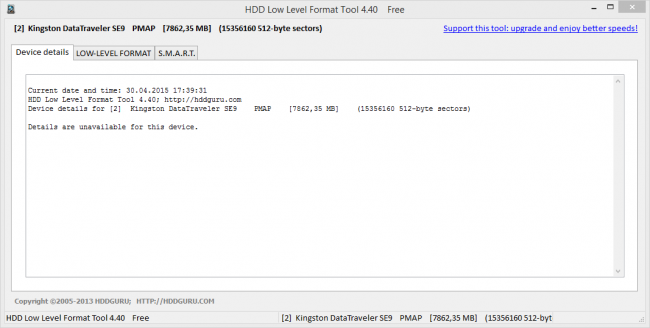 HDD ஃபிளாஷ் டிரைவை வடிவமைப்பதற்கான பயன்பாடு குறைந்த நிலை வடிவமைப்பு கருவி
HDD ஃபிளாஷ் டிரைவை வடிவமைப்பதற்கான பயன்பாடு குறைந்த நிலை வடிவமைப்பு கருவி - வடிவமைப்பிற்கான ஆதரவு இடைமுகங்கள்: S-ATA (SATA), IDE (E-IDE), SCSI, SAS, USB, FireWire. பெரிய விளிம்புகள்(LBA-48) ஆதரிக்கப்படவில்லை.
- ஆதரிக்கப்படும் உற்பத்தியாளர்கள்: Maxtor, Hitachi, Seagate, Samsung, Toshiba, Fujitsu, IBM, Quantum, மேற்கத்திய டிஜிட்டல், மற்றும் இங்கு பட்டியலிடப்படாத மற்றவை.
ஃபிளாஷ் டிரைவ் ஹெச்பி யூ.எஸ்.பி டிஸ்க் ஸ்டோரேஜ் பார்மட் டூலை வடிவமைப்பதற்கான நிரல்
FAT32, NTFS போன்றவற்றில் சரியான வடிவமைப்பிற்கான எளிய பயன்பாடு. இது ஒரு முக்கிய பணியைக் கொண்டுள்ளது: ஃபிளாஷ் டிரைவை வடிவமைப்பதற்கான விருப்பங்களை விரைவாகத் தேர்ந்தெடுத்து, ஒரு பொத்தானை அழுத்துவதன் மூலம் கணினியில் ஃபிளாஷ் டிரைவை விரைவாகச் செயல்படுத்த பயனருக்கு உதவுவது.
USB ஃபிளாஷ் டிரைவிற்கான பயன்பாடு இலவசமாக விநியோகிக்கப்படுகிறது, அதற்கான நிறுவி வடிவில் விண்டோஸ் அமைப்புகள்.
கூடுதலாக, HP USB டிஸ்க் ஸ்டோரேஜ் ஃபார்மேட் டூல் உதவும் (இதுபோன்ற மற்ற வடிவமைப்பாளர்களால் முடியாது).
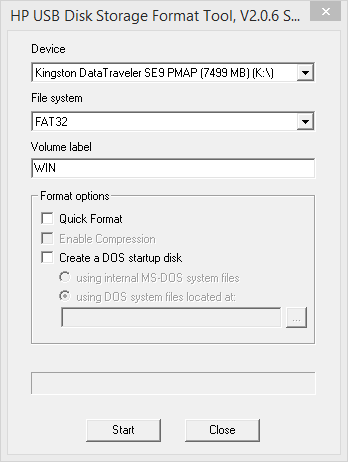 ஃபிளாஷ் டிரைவ்களை வடிவமைப்பதற்கான நிரல் இடைமுகம் ஹெச்பி யூஎஸ்பி டிஸ்க் ஸ்டோரேஜ் ஃபார்மேட் டூல்
ஃபிளாஷ் டிரைவ்களை வடிவமைப்பதற்கான நிரல் இடைமுகம் ஹெச்பி யூஎஸ்பி டிஸ்க் ஸ்டோரேஜ் ஃபார்மேட் டூல் ஹெச்பி யூ.எஸ்.பி டிஸ்க் ஸ்டோரேஜ் ஃபார்மேட் டூலைப் பயன்படுத்தி ஃபிளாஷ் டிரைவை வடிவமைப்பது எப்படி
ஹெச்பி யூ.எஸ்.பி ஃபார்மேட் டூல் பயன்பாடு, இயக்க அறையில் ஃபிளாஷ் டிரைவை வடிவமைக்க உங்களை அனுமதிக்கிறது மேக் அமைப்பு. இருப்பினும், இதைச் செய்ய, நீங்கள் பல சிக்கலான படிகளைச் செய்ய வேண்டும்:
- உங்கள் கணினியில் Parallels Desktop emulator ஐ நிறுவவும்
- Mac OS இல் Windows ஐ நிறுவவும்
- கணினியில்
- எமுலேட்டட் விண்டோஸ் வழியாக Mac OS X க்கான ஃபிளாஷ் டிரைவை வடிவமைக்கவும்
கேள்விகளுக்கான பதில்கள்
எனது ஃபிளாஷ் டிரைவில் சிக்கல் உள்ளது. SmartBuy 64 கிக். முதலில், ஃபிளாஷ் டிரைவ் எப்போதாவது "மறைந்து", பின்னர் முற்றிலும் மறைந்துவிட்டது.... 3 வாரங்கள் சுற்றி படுத்த பிறகு, அது தோன்றி தன்னை வடிவமைக்க அனுமதித்தது (fat32 இலிருந்து NTFS வரை). அது 2 வாரங்கள் வேலை செய்து மீண்டும் காணாமல் போனது..... SmartBuy தொழில்நுட்ப ஆதரவு வல்லுநர்கள் “தெரியாது மற்றும் சிக்கலில் உதவ முடியாது”... ஃபிளாஷ் டிரைவை வடிவமைப்பதற்கான பயன்பாடு குறைந்த நிலை வடிவமைப்பு கருவி அது போலவே செயல்படுகிறது, வழக்கமான ஒன்று (விண்டோஸ் மற்றும் சிறப்பு பயன்பாடுகள் இரண்டும்) - சிலர் இறுதிவரை சென்று விண்டோஸ் வடிவமைப்பை முடிக்க முடியாது என்று எழுதுகிறார்கள் (இது பொதுவாக NTFS இல் உள்ளது), மேலும் சிலர் உடனடியாக மறுக்கிறார்கள் (இது exFAT இல் உள்ளது).
எனவே: மோசமான தொகுதிகள் காரணமாக ஃபிளாஷ் டிரைவ் "சுருக்கப்பட்டது" என்று எனக்கு எண்ணங்கள் உள்ளன, எனவே ஃபிளாஷ் டிரைவை வடிவமைப்பதற்கான நிரல்கள் இறுதிவரை எட்டவில்லை - எனவே அவை மீடியாவில் இறுதிப் பதிவைச் செய்ய மறுக்கின்றன.
ஃபிளாஷ் டிரைவின் சரியான குறைந்த-நிலை வடிவமைப்பிற்கான நிரலைப் பரிந்துரைக்கவும், அது இறுதியில் பிழைகளைச் சரிபார்க்காது. சிறியவற்றிலிருந்து பெரிய ஃபிளாஷ் டிரைவ்களை "உருவாக்க" சீனர்கள் பயன்படுத்தும் அந்த நிரல் போன்றது.
பதில். முயற்சிக்கவும் பின்வரும் திட்டங்கள்: JetFlash மீட்பு கருவி, USB டிஸ்க் சேமிப்பக வடிவமைப்பு கருவி, HDD குறைந்த நிலை வடிவமைப்பு கருவி. குறைந்த அளவிலான வடிவமைப்பைச் செய்யும் பயன்பாடுகளுக்கு கவனம் செலுத்துங்கள். இந்த நிரல்கள் ஹார்ட் டிரைவ்களுக்காக வடிவமைக்கப்பட்டுள்ளன என்பதை பெயர் குறிப்பிடலாம் - இருப்பினும், அவற்றில் சில ஃபிளாஷ் டிரைவ்களுடன் ஒரே மாதிரியாக செயல்படுகின்றன, அவற்றை வடிவமைக்க உங்களை அனுமதிக்கிறது.
அத்தகைய ஃபிளாஷ் டிரைவ் உள்ளது பெயர்: DT 101 II (USB2.0)
VID&PID: Vid_0951&Pid_1625
வேகம்: அதிக வேகம்
விற்பனையாளர் விளக்கம்: கிங்ஸ்டன்
தயாரிப்பு விளக்கம்: DT 101 II
வரிசை எண்: 000AEB91EBF5F97155120907
ஃபிளாஷ் டிரைவின் திறன் கணினியால் 16 ஜிபி என தீர்மானிக்கப்படுகிறது. இது வடிவமைக்கப்பட்டுள்ளது, ஆனால் 4 ஜிபிக்கு அதிகமான கோப்பை எழுதும் போது அது இடமில்லை என்று கூறுகிறது.
பதில். நீங்கள் ஃபிளாஷ் டிரைவை NTFS க்கு வடிவமைக்க வேண்டும். 4 ஜிபிக்கும் அதிகமான கோப்புகளை அதில் பதிவு செய்யலாம். இருப்பினும், நாம் ஏற்கனவே குறிப்பிட்டுள்ளபடி, எக்ஸ்ஃபேட் (விரிவாக்கப்பட்ட கோப்பு ஒதுக்கீடு அட்டவணை) ஒரு ஃபிளாஷ் டிரைவிற்கான சிறந்த வழி.
ஃபிளாஷ் டிரைவை ntfs க்கு வடிவமைப்பது எப்படி? பயன்படுத்தவும் USB நிரல்கள்வட்டு சேமிப்பக வடிவமைப்பு கருவி அல்லது HDD குறைந்த நிலை வடிவமைப்பு கருவி. உள்ளமைக்கப்பட்ட விண்டோஸ் கருவிகள்டிரைவை ntfsக்கு வடிவமைக்கவும் அவை உதவும்.
ஃபிளாஷ் டிரைவை எந்த கோப்பு முறைமையில் வடிவமைக்க வேண்டும்?சமீபத்தில் ஒரு நண்பர் நிறுவனத்தில் இருந்து ஃபிளாஷ் டிரைவ் வாங்கினார் மீறுமாதிரிகள் ஜெட்ஃப்ளாஷ் 600 32 ஜிபிக்கு. மிகவும் வசதியான மினியேச்சர் ஃபிளாஷ் டிரைவ், எடை 8 கிராம் மட்டுமே.
எல்லாம் நன்றாகவும் அற்புதமாகவும் தெரிகிறது, ஆனால் சில சிக்கல்கள் எழுந்துள்ளன, கொள்கையளவில், ஃபிளாஷ் டிரைவைப் பற்றி கவலைப்படுவதில்லை. அதாவது: 4 GB க்கும் அதிகமான கோப்புகளை நகலெடுப்பது சாத்தியமற்றது, இது மிகவும் சிரமமாக உள்ளது, ஏனெனில்... வட்டு படங்களை மாற்ற வேண்டியது அவசியம். கவனிக்கப்பட்ட இரண்டாவது விசித்திரமான விஷயம் நிலையற்ற வேலைநீட்டிப்பு தண்டு கொண்ட ஃபிளாஷ் டிரைவ்கள். இதன் காரணமாக, கோப்பு முறைமை சேதமடைந்தது மற்றும் அதில் நகலெடுக்கப்பட்ட கோப்புகள் தொலைந்தன. இவை அனைத்தும் ஒரு சிறிய ஆராய்ச்சிப் பணிகளை மேற்கொள்ளத் தூண்டியது, இதன் நோக்கம் ஃபிளாஷ் டிரைவ் எந்த கோப்பு முறைமையில் வடிவமைக்கப்பட வேண்டும், ஏன் என்பதைக் கண்டுபிடிப்பதாகும். மேலும், சில பொதுவான பிரச்சனைகளையும் அவற்றின் தீர்வுகளையும் கருத்தில் கொள்ளுங்கள்.
கோப்பு முறைமைகளைப் பற்றிய ஒரு சிறிய கோட்பாடு
இந்த நேரத்தில், பல பொதுவான வட்டு கோப்பு முறைமைகள் உள்ளன:
- ext4(நான்காவது நீட்டிக்கப்பட்ட கோப்பு முறைமை) மற்றும் முந்தைய பதிப்புகள் - OS இல் பயன்படுத்தப்படும் கோப்பு முறைமை லினக்ஸ்
- FAT32(கோப்பு ஒதுக்கீடு அட்டவணை) - ஃபிளாஷ் டிரைவ்களில் இயல்பாகப் பயன்படுத்தப்படும் மிகவும் பொதுவான கோப்பு முறைமைகளில் ஒன்றின் 32-பிட் பதிப்பு.
- NTFS(புதிய தொழில்நுட்ப கோப்பு முறைமை) - OS குடும்பத்தின் வருகையுடன் பரவலான கோப்பு முறைமை விண்டோஸ் என்.டி
ext4மேலும் கருத்தில் கொள்ளப்படாது, ஏனெனில் நான் முக்கியமாக OS நிறுவப்பட்ட கணினிகளில் ஃபிளாஷ் டிரைவைப் பயன்படுத்த வேண்டும் விண்டோஸ். எனவே, இந்த கோப்பு முறைமையில் வடிவமைப்பது சிரமங்களுக்கு வழிவகுக்கும் மற்றும் டிரைவ் கோப்புகளுடன் வேலை செய்ய இயலாமைக்கு வழிவகுக்கும் விண்டோஸ்- அமைப்புகள். நிச்சயமாக, நீங்கள் சிறப்பு வாசிப்பு திட்டங்களைப் பயன்படுத்தலாம், ஆனால் இலக்குகளில் அவற்றின் கிடைக்கும் தன்மையை நான் கேள்விக்குள்ளாக்குகிறேன்.
FAT32,உங்களுக்கு தெரியும், இது ஃபிளாஷ் டிரைவ்கள் விற்கப்படுவதற்கு முன்பு இயல்பாக வடிவமைக்கப்படும் கோப்பு முறைமையாகும். இந்த கோப்பு முறைமை அதன் "போட்டியாளர்களை" விட வேகமாக இயங்குகிறது மற்றும் ஃபிளாஷ் டிரைவ்களுக்கு மிகவும் பொருத்தமானது என்று நம்பப்படுகிறது (மற்றும் காரணம் இல்லாமல் இல்லை). ஆனால் இது அதன் குறைபாடுகளையும் கொண்டுள்ளது, அதை நான் கீழே விவரிக்கிறேன்.
NTFS- பூர்வீகம் விண்டோஸ்கோப்பு முறைமை (FS). அதிக செயல்பாட்டு நம்பகத்தன்மையால் வகைப்படுத்தப்படுகிறது.
ஃபிளாஷ் டிரைவ்களுக்கான கோப்பு முறைமைகளின் நன்மைகள் மற்றும் தீமைகள்
எனவே, எந்த கோப்பு முறைமைக்கு பயன்படுத்த வேண்டும் என்ற கேள்விக்கான பதில் தகவல் சேமிப்பான்? இரண்டு விருப்பங்கள் இருக்கலாம்: FAT32(இயல்புநிலை) மற்றும் NTFS(விருப்பத்துடன் ext4காரணமாக விலக்கப்பட்டது சாத்தியமான பிரச்சினைகள்பொருந்தக்கூடிய தன்மையுடன்). இதற்கு பதிலளிக்க, நீங்கள் இந்த இரண்டு கோப்பு முறைமைகளையும் ஒப்பிட வேண்டும்.
FAT32 இன் நன்மைகள் மற்றும் தீமைகள்
நன்மைகள்:
- அதிவேகம்
- குறைந்த ரேம் தேவை
- நடுத்தர மற்றும் சிறிய கோப்புகளுடன் திறம்பட வேலை செய்யுங்கள்
குறைகள்:
- பெரிய கோப்புகளுடன் பயனற்ற வேலை
- அதிகபட்ச பகிர்வு மற்றும் கோப்பு அளவு வரம்பு- அதிகபட்ச கோப்பு அளவு 4 ஜிகாபைட்டுகளாக வரையறுக்கப்பட்டுள்ளது
- துண்டாடுதல் காரணமாக செயல்திறன் குறைக்கப்பட்டது
- கொண்ட கோப்பகங்களுடன் பணிபுரியும் போது செயல்திறன் குறைக்கப்பட்டது ஒரு பெரிய எண்கோப்புகள்
- ஒரு FAT32 கோப்பகம் அதிகபட்சமாக 65534 கோப்புகளை சேமிக்க முடியும்
NTFS இன் நன்மைகள் மற்றும் தீமைகள்
நன்மைகள்:
- சிறிய கோப்புகளுக்கு விரைவான அணுகல் வேகம்
- தரவு சேமிப்பகத்தின் உயர் நம்பகத்தன்மை மற்றும் கோப்பு அமைப்பு
- கோப்பு துண்டு துண்டானது கோப்பு முறைமையையே பாதிக்காது
- பெரிய கோப்புகளுடன் பணிபுரியும் போது அதிக செயல்திறன்
குறைகள்:
- ஒப்பிடும்போது அதிக ரேம் தேவைகள் கொழுப்பு 32
- மேலும் குறைவான வேகம்ஒப்பிடும்போது வேலை கொழுப்பு 32
- கோப்பு பாதை நீளம் குறைவாக உள்ளது- 32,767 யூனிகோட் எழுத்துக்கள்; ஒவ்வொரு பாதை கூறுகளும் (அடைவு அல்லது கோப்பு பெயர்) - 255 எழுத்துகள் வரை
விவரிக்கப்பட்ட நன்மைகள் மற்றும் தீமைகள் மிகவும் நிபந்தனைக்குட்பட்டவை மற்றும் கோப்புகளுடன் பணிபுரியும் போது எப்போதும் முக்கியமானவை அல்ல. இவை செயலுக்கான அழைப்பை விட தத்துவார்த்த கருத்துக்கள். தனிப்பட்ட முறையில், அது என்னை மிகவும் தொந்தரவு செய்தது FAT32கோப்பு அளவு வரம்பு. அப்போது எனக்கு மிகவும் சிரமமாக இருந்தது. எனவே, இந்த வரம்பைக் கடக்க நாங்கள் "பணியிடங்களை" கொண்டு வர வேண்டியிருந்தது.
மாற்று வழியைப் பற்றி நான் கவனிக்க விரும்புகிறேன் FAT32கோப்பு முறைமை ஆகும் exFAT.
exFAT மதிப்பாய்வு
exFAT(விரிவாக்கப்பட்ட FAT) என்பது முதன்மையாக ஃபிளாஷ் டிரைவ்களுக்காக வடிவமைக்கப்பட்ட ஒரு தனியுரிம கோப்பு முறைமையாகும்.
முக்கிய நன்மைகள் exFATமுந்தைய பதிப்புகளுக்கு முன் கொழுப்புஅவை:
- இலவச இட பிட்மேப்பை அறிமுகப்படுத்துவதன் மூலம் மேம்படுத்தப்பட்ட இலவச இட ஒதுக்கீடு, இது வட்டு துண்டு துண்டாக குறைக்கலாம்
- ஒரு கோப்பகத்தில் உள்ள கோப்புகளின் எண்ணிக்கையில் வரம்பு இல்லை
- அணுகல் உரிமைகளின் பட்டியலுக்கு ஆதரவு சேர்க்கப்பட்டது
குறிப்பு: ஆதரவு exFATஇல் கிடைக்கும் சர்வீஸ் பேக் 2 உடன் விண்டோஸ் எக்ஸ்பிமற்றும் 3 புதுப்பித்தலுடன் KB955704, விண்டோஸ் விஸ்டா உடன் சேவை தொகுப்பு 1.எனவே, சில கணினிகளில் சிக்கல்கள் ஏற்படலாம்.
எந்த கோப்பு முறைமையை நான் தேர்வு செய்ய வேண்டும்?
NTFSமீது பல நன்மைகள் உள்ளன கொழுப்பு, மற்றும் அதன் வரம்புகள் பெரும்பாலான சந்தர்ப்பங்களில் முக்கியமற்றவை. நீங்கள் ஒரு கோப்பு முறைமையைத் தேர்ந்தெடுப்பதை எதிர்கொண்டால், முதலில் பயன்படுத்துவதைக் கவனியுங்கள் NTFS, பின்னர் மட்டுமே - கொழுப்பு. IN NTFSஅணுகல் கட்டுப்பாட்டு கருவிகள், தரவை குறியாக்கம் செய்யும் திறன், இடத்தை சேமிக்க கோப்புகளை பேக்கிங் செய்தல், பல திரிக்கப்பட்ட கோப்புகள், கடின இணைப்புகள், மேலெழுதப் புள்ளிகள், மாற்றங்கள், வட்டு இட ஒதுக்கீடுகள், பதிவுகளை மாற்றுதல் போன்ற பல்வேறு தொழில்நுட்பங்கள் செயல்படுத்தப்பட்டுள்ளன. அதனால்தான் நான் பரிந்துரைக்கிறேன்.
எதிர்காலச் சரிபார்ப்பு, செயல்பாடு, பாதுகாப்பு மற்றும் நம்பகத்தன்மை ஆகியவற்றின் அடிப்படையில் NTFSமிகவும் முன்னால் கொழுப்பு. இருப்பினும், இந்த கோப்பு முறைமைகளின் செயல்திறனை ஒப்பிடுவது தெளிவான முடிவை அளிக்காது, ஏனெனில் செயல்திறன் பல்வேறு காரணிகளைப் பொறுத்தது. எனவே, கோப்பு அணுகல் வேகத்தில் ஆதாயம் கொழுப்புஅனைத்து நன்மைகளையும் விட்டுக்கொடுக்க போதாது NTFS.
முடிவுகள்
ஃபிளாஷ் டிரைவ்களை, குறிப்பாக பெரியவற்றை வடிவமைக்க பரிந்துரைக்கிறேன் NTFS. இது மிகவும் நம்பகமானது மற்றும் தொழில்நுட்ப ரீதியாக மேம்பட்டது, மேலும் சில கட்டுப்பாடுகளைத் தவிர்க்கவும் உங்களை அனுமதிக்கிறது FAT32. இது வேலையின் வேகத்தை பெரிதும் பாதிக்காது. இருப்பினும், ஒரு ஜர்னல் செய்யப்பட்ட கோப்பு முறைமை ஃபிளாஷ் டிரைவை "பகிர்வதற்கு" திறன் கொண்டது என்று ஒரு கருத்து உள்ளது, ஏனெனில் ஒரு குறிப்பிட்ட கிளஸ்டரில் (பிளாக்) சேமிக்கப்படும் அதன் பதிவை அடிக்கடி புதுப்பிக்கிறது. காலப்போக்கில், அது பயன்படுத்த முடியாததாகிவிடும் மற்றும் ஃபிளாஷ் டிரைவ் தோல்வியடையும்.
Android இயங்குதளத்தில் இயங்கும் ஒவ்வொரு சாதனத்திலும் மெமரி கார்டுகள் பயன்படுத்தப்படுகின்றன. சமீபத்திய மாடல்களில் உள் சேமிப்பகத்தின் அளவு அதிகரிப்பதன் காரணமாக படிப்படியாக அவற்றின் பயன்பாட்டை கைவிடும் போக்கு உள்ளது என்ற போதிலும், அவை இன்னும் பிரபலமாக உள்ளன. அவை குறைந்தபட்ச இடத்தை எடுத்துக்கொள்கின்றன, தரவை பல முறை மீண்டும் எழுத அனுமதிக்கின்றன, மேலும் தகவல் பரிமாற்றத்தின் அதிக வேகத்தையும் கொண்டுள்ளன.
ஃபிளாஷ் டிரைவை வடிவமைக்கும்போது சரியாக தேர்ந்தெடுக்கப்பட்ட வடிவம் Android சாதனத்தின் நிலைத்தன்மையை அதிகரிக்கும்.
அவ்வப்போது உங்கள் சாதனத்தில் ஃபிளாஷ் டிரைவை வடிவமைக்க வேண்டிய அவசியம் உள்ளது. காரணங்கள் வேறுபட்டிருக்கலாம் - சில வகையான செயலிழப்பு, மெதுவான செயல்பாடு, எழுதுதல் அல்லது வாசிப்பு பிழைகள், அல்லது புதிய சாதனத்தில் வேலை செய்ய நீங்கள் துணைக்குத் தயார் செய்ய வேண்டும். இந்த நேரத்தில், உங்கள் சாதனத்திற்கு எந்த கோப்பு முறைமை மிகவும் பொருத்தமானது என்பது குறித்து பலருக்கு கேள்விகள் உள்ளன. சாதனத்தில் நேரடியாக மெமரி கார்டை வடிவமைத்தால், எல்லா அளவுருக்களும் தானாகவே தேர்ந்தெடுக்கப்படும், ஆனால் கணினி வழியாக வடிவமைக்கும் போது, பட்டியலில் இருந்து தேர்ந்தெடுக்கக்கூடிய நான்கு வடிவங்கள் கிடைக்கின்றன.
அவை எவ்வாறு ஒருவருக்கொருவர் வேறுபடுகின்றன என்பதைக் கண்டுபிடித்து, உங்கள் Android சாதனத்திற்கு எந்த மெமரி கார்டு வடிவம் மிகவும் பொருத்தமானது என்பதைக் கண்டுபிடிப்போம், ஏனெனில் உங்கள் ஸ்மார்ட்போன் அல்லது டேப்லெட்டின் நிலைத்தன்மை சரியான தேர்வைப் பொறுத்தது.

கொழுப்பு
கோப்பு முறைமையின் பழமையான பதிப்பு. இன்று இது நடைமுறையில் பயன்படுத்தப்படவில்லை, ஏனெனில் இது ஏற்கனவே தார்மீக ரீதியாக வழக்கற்றுப் போய்விட்டது. பல கட்டுப்பாடுகள் உள்ளன, எடுத்துக்காட்டாக, அதிகபட்ச அளவுபயன்படுத்தக்கூடிய சேமிப்பு இடம் 2 ஜிகாபைட் ஆகும். இன்று, இதுபோன்ற ஃபிளாஷ் டிரைவ்களை யாரும் பயன்படுத்துவதில்லை, ஏனெனில் நீங்கள் உண்மையில் எதையும் எழுத முடியாது. சில விளையாட்டுகளால் ஆக்கிரமிக்கப்பட்ட இடம் 4-5 ஜிகாபைட்களை எட்டினால் நாம் என்ன சொல்ல முடியும். எனவே, இந்த விருப்பத்தை உடனடியாக நிராகரிக்கிறோம். விண்டோஸின் புதிய பதிப்புகள் கூட அதை வழங்குவதில்லை.
FAT32
இன்று மிகவும் பிரபலமான கோப்பு முறைமை வடிவம். இந்த ஃபிளாஷ் டிரைவை வீட்டு டிவிடி பிளேயர்கள் உட்பட பல்வேறு சாதனங்களில் பயன்படுத்தலாம். செட்-டாப் பெட்டிகள், புகைப்பட அச்சுப்பொறிகள், புகைப்படம் மற்றும் வீடியோ கேமராக்கள் மற்றும் பல. மொத்தத்தில், இது இன்று மிகவும் இணக்கமான வடிவமாகும். அதன் தொழில்நுட்ப அம்சங்கள் என்ன?
- மீடியாவிலிருந்து வேகமாக எழுதுதல் மற்றும் படிக்கும் வேகம்.
- குறைந்தபட்ச ரேம் தேவைகள்.
- தற்போதுள்ள அனைத்து இயக்க முறைமைகள் மற்றும் பல கேஜெட்களுடன் முழுமையாக இணக்கமானது.
- பதிவுசெய்யப்பட்ட கோப்பின் அதிகபட்ச அளவு 4 ஜிபி ஆகும்.
- அவற்றில் உள்ள கோப்புறைகள் மற்றும் கோப்புகளின் எண்ணிக்கையை வரம்பிடவும்.
NTFS
FAT32 ஐ விட குறைவான பிரபலம் இல்லை, இந்த வடிவம் விண்டோஸ் இயக்க முறைமையில் இயங்கும் கணினிகளுக்கான நடைமுறை தரநிலையாகும். பல டெவலப்பர்கள் அதற்கு முன்னுரிமை கொடுக்க பரிந்துரைக்கின்றனர், ஏனெனில் இது பல குறிகாட்டிகளில் அதன் போட்டியாளரை விட உயர்ந்தது. சரியாக என்ன?
- சிறந்த தரவு பாதுகாப்பு.
- பதிவுசெய்யப்பட்ட கோப்பின் அளவு மற்றும் ஒவ்வொரு கோப்புறையிலும் உள்ள கோப்புகளின் எண்ணிக்கையில் எந்த கட்டுப்பாடுகளும் இல்லை.
- அதிக வட்டு நிலைத்தன்மை.
- ரேம் திறனுக்கான அதிக தேவைகள்.
- சில சந்தர்ப்பங்களில், குறைந்த தரவு பரிமாற்ற விகிதங்கள்.

exFAT
பெரும்பாலான புதிய மொபைல் கேஜெட்களில் இயல்பாகப் பயன்படுத்தப்படும் நவீன வடிவம். மொத்தத்தில், இது FAT32 இன் அனைத்து சிறந்த அம்சங்களையும் ஒருங்கிணைக்கிறது - அதிவேக, குறைந்தபட்ச தேவைகள்உபகரணங்களுக்கு - மற்றும் NTFS - கோப்புகளின் எண்ணிக்கை மற்றும் எழுதப்பட்ட தரவு அளவு, அத்துடன் உயர் பாதுகாப்பு மற்றும் நம்பகத்தன்மை ஆகியவற்றில் எந்த கட்டுப்பாடுகளும் இல்லை. நவீன ஸ்மார்ட்போன் அல்லது டேப்லெட்டைப் பயன்படுத்தும் போது, அதற்கு முன்னுரிமை கொடுப்பது நல்லது.

முடிவுரை
FAT32, exFAT மற்றும் NTFS ஆகியவற்றுக்கு இடையே தேர்ந்தெடுக்கும் போது, உங்கள் ஃபிளாஷ் டிரைவின் அளவு மற்றும் வர்க்கம் மற்றும் சாதனம் தயாரிக்கப்பட்ட ஆண்டு ஆகியவற்றில் கவனம் செலுத்துங்கள். மெமரி கார்டு திறன் 4 ஜிபி வரை இருந்தால், நீங்கள் அதை FAT32 க்கு பாதுகாப்பாக வடிவமைக்கலாம். அதிகமாக இருந்தால், exFAT சிறந்தது, ஏனெனில் NTFS ஐப் பயன்படுத்தும் போது சில சமயங்களில் இணக்கமின்மை பிரச்சனைகள் ஏற்படலாம். நீங்கள் தவறு செய்ய பயப்படுகிறீர்கள் என்றால், உங்கள் Android சாதனத்தில் நேரடியாக ஃபிளாஷ் டிரைவை வடிவமைக்கவும். எங்கள் வலைத்தளத்தின் இந்த கட்டுரை இந்த தலைப்புக்கு அர்ப்பணிக்கப்பட்டுள்ளது. கருத்துகளில், உங்கள் Android சாதனத்திற்கான ஃபிளாஷ் டிரைவை வடிவமைக்கும்போது நீங்கள் எந்த வகையான கோப்பு முறைமையைத் தேர்வு செய்கிறீர்கள் என்பதைப் பற்றி எங்களுக்கு எழுதுங்கள்.
